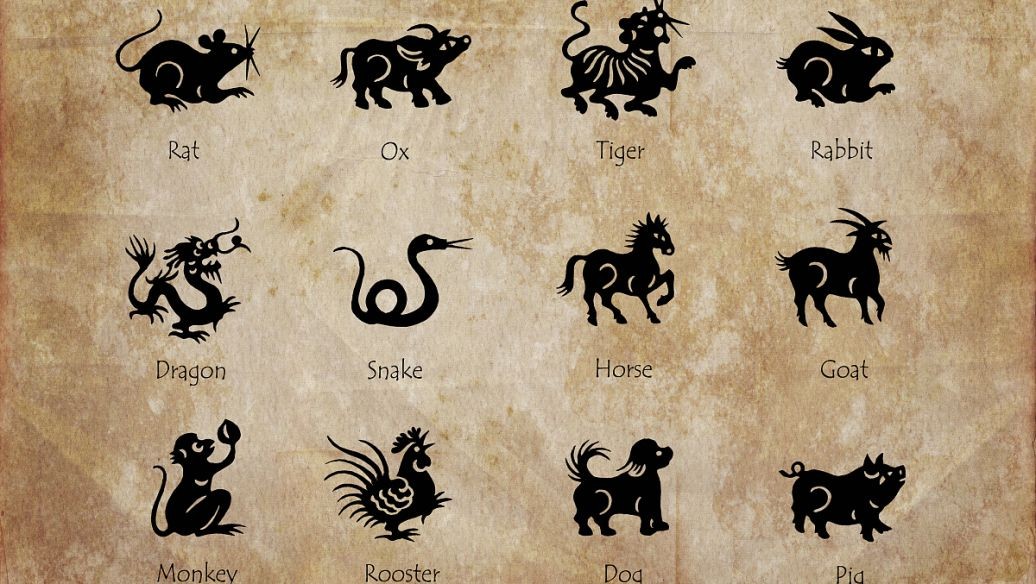如何建立家庭局域网
的有关信息介绍如下:
一:路由器共享上网1、将线路连好,wan口接外网(即ADSL或别的宽带),LAN口接内网即你的电脑网卡;2、每个路由器都有默认的IP地址,看看说明书就知道,我的192.168.1.1;3、将自己的电脑IP配置为192.168.1.x ,网关和dns指向路由器,即为192.168.1.1;4、打开电脑上的Internet Explorer,输入http://192.168.1.1/,进入路由器的配置界面;5、一般说明书到这就说你可以顺利的浏览网页了,其实我们发现我们的电脑根本上不了网,这主要是路由器的mac地址在作怪,我们找到mac地址克隆选项,选择克隆mac地址,保存后就可以上网。要说明的是有的路由器没有mac地址克隆这个选项,那我们只有手工修改路由器的mac地址,在路由器的mac地址选项中直接输入我们自己电脑网卡的IP地址就可以了,得到自己网卡mac地址的方法是: 进入命令提示符,win2000/xp操作系统输如"ipconfig /all",然后回车。就可以看到有一串字符 (如00-E0-4C-9-B4-43),这就是mac地址了。二:1、简单文件共享(Simple File Sharing) 打开简单文件共享很简单 右键点击驱动器或者文件夹,然后选择属性,出现如图1: 我们只要选中在网络中共享这个文件夹。共享以后,“允许网络用户更改我的文件”这一项是默认打开的,所以没有特殊必要的话,我们必须把它前面的勾去掉 共享驱动器会先出现一些安全提示,如图2: 然后点击共享驱动器,就会出现如图一一样的设置。 开启GUEST帐户 这一步很重要 xp默认GUEST帐户是没有开启的,如图3 要允许网络用户访问这台电脑,必须打开GUEST帐户 依次执行"开始-设置-控制面板-管理工具-计算机管理--本地用户和组-用户"在右边的GUEST账号上单击右键,选"属性"然后去掉"账号已停用"选择,98用网络用户登陆,用户名密码同在XP下刚输入的就行 如果还是不能访问,可能是本地安全策略限制该用户不能访问。在启用了GUEST用户或者本地有相应账号的情况下,点击"开始--设置--控制面板--计算机管理--本地安全策略"打开"本地安全指派--拒绝从网络访问这台计算机"的用户列表中如果看到GUEST或者相应账号请删除 设置简单文件共享,网络上的任何用户都可以访问,无须密码,简单明了。 2、高级文件共享(Professional File Sharing) xp的高级文件共享是通过设置不同的帐户,分别给于不用的权限,即设置ACL(Access Control List,访问控制列表)来规划文件夹和硬盘分区的共享情况达到限制用户访问的目的。 第一、禁止简单文件共享: 首先打开一个文件夹,在菜单栏的“工具”,“文件夹选项”,“查看”的选项卡,在高级设置里,去掉“使用简单文件共享(推荐)”,如图: 光是这样并不能启动高级文件共享,这只是禁用了简单文件共享,还必须启用帐户,设置权限,才能达到限制访问的问题。 第二,设置帐户 进入控制面板的用户帐户,有计算机的帐户和来宾帐户。仅仅是开启GUEST帐户并不能达到多用户不同权限的目的。而且在高级文件共享中,Windows XP默认是不允许网络用户通过没有密码的账号访问系统。所以,我们必须为不同权限的用户设置不同的帐户。 假如网络其他用户的访问权限都一样(大多数情况都是这样),我们只需设置一个用户就行了。在用户帐户里,新建一个用户,由于我们必须考虑网络安全性,所以所设用户必须为最小的权限和最少的服务,类型设置为“受限制用户”。如上图的AAA用户。 在默认的情况下,xp新建帐户是没有密码的,上面说过,默认情况下xp是不允许网络用户通过没有密码的帐户访问的。所以,我们必须给刚刚添加的AAA用户填上密码。 添加用户也可以这样进行:打开 控制面板,“管理工具”,“计算机管理”,“系统工具”,“本地用户和组”,“用户”,在右边的窗口,按右键新建用户,如图: 如果你希望网络用户通过此帐户访问系统而不需要密码,需要更改xp的安全策略: 打开控制面板,“管理工具”,“本地安全策略”,展开“本地策略-安全选项”,双击“账户: 使用空白密码的本地账户只允许进行控制台登录”,并停用它,然后确定。如图: 注意在Home版的Windows XP里是没有组策略的。 第三、设置共享 做好以上的设置就可以设置共享了,点击一个文件夹,属性,共享选项卡,嘿嘿,跟刚刚的不同了吧,下面还多了个权限的按钮。如图: 点击权限,默认是EVERYONE,也就是每个用户都有完全控制的权限如图: 这设置不安全,所以我们要把EVERYONE删除了。 下面添加AAA的权限,按“添加”,查找用户名“AAA”,确定之后就组和用户中就有了,如图: 其中(BIGEAST\AAA)表示计算机bigeast中的AAA用户。 如果我们设置AAA有只读权限,只需要在“读取”那里打勾就行了。 权限的说明: 读取权限允许用户:浏览或执行文件夹中的文件。 更改权限允许用户:改变文件内容或删除文件。 完全控制权限允许用户:完全访问共享文件夹。 如果设置不同的帐户不同权限,重新一次以上步骤。 特别注意,打开了高级共享,系统的所有分区都被默认共享出来,必须把它改回来。 第四、网络用户访问共享文件夹 如果网络用户的操作系统是NT/2000/XP的话,访问时候提示用户密码,只要输入刚刚设置好的帐户密码就可以正常访问了。否则无法访问。 超详细拉,给分!